Hogyan lehet csatlakozni a szerverhez keresztül gitt alapján nyilvános kulcs Windows 7, a valós jegyzetek
Ez a cikk egy gyakorlati részből azt mutatja, hogyan kell használni a nyilvános kulcs ssh kapcsolódni az Admin Server egy munkaállomásról Windows.
Töltse le a gitt kliens a hivatalos honlapon (link nem idézik, google mindent tud)
Töltse le a közüzemi PuTTYgen a hivatalos honlapon (link nem idézik, google mindent tud)
Run PuTTYgen. - létrehozása elemre, hogy létrehoz egy nyilvános és privát kulcs (generálni telt gyorsabb meghajtóra, push, élesen mozgatni az egeret)
egy idő után az eredmények generációs egy nyilvános kulcsot és egy személyes kulcsot vége
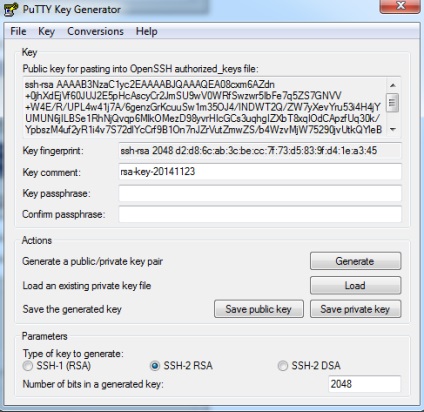
- Az első nyom, az ügyfél állomás SRV-kliens
- A második kulcs segítségével generál a közüzemi PuTTYgen és másolat ide
Ne felejtsük el, hogy a módosítások mentéséhez.
Ha egy ilyen kapcsolat a szerverrel nincs jelen, akkor lehet csatlakozni a szerverhez Windows 7 állomás, és vegye fel a generált fájl tartalmazza a nyilvános kulcs:
$ Sudo apt-get install smbfs -y
$ Sudo smbmount //192.168.1.41/c$ / media / smb -o username = ekzorchik,<мой_пароль_к_windows_станции>
$ Sudo mount -t CIFS //192.168.1.41/c$ / media / smb -o username = ekzorchik,<мой_пароль_к_windows_станции>
$ Cat /media/smb/ssh/id_rsa.pub >> .ssh / authorized_keys
$ Sudo umount / media / smb
Most remélem, még nem zárta le az ablakot PuTTYgen menteni a titkos kulcs kulcs a például a c: \ ssh \ és hív meg például id_rsa_private. míg a megtakarítás a privát kulcs mester javasolta, hogy biztosítsa a használata a kulcs jelszavát, azt hagyja ki ezt a lépést.
Megjegyzés: Gondosan utal, hogy a fájl, azaz, hogy hozzáférjen a fájl, a támadó hozzáférhet az összes szerver, ahol hitelesítésre van konfigurálva alapján a hozzáférési kulcs ...
Ezután futtassa a kliens Puttyi így a kapcsolat beállításait a következő formában:
Host Name (vagy IP-cím) = 192.168.1.42
Connection - SSH - Auth
és nyomja meg a Tallózás ... gombra helyét adja meg a tárolt személyes kulcsot.
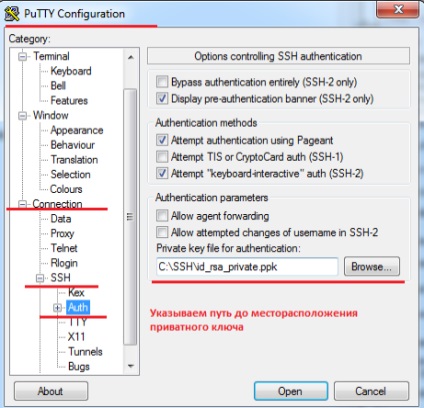
Most, minden alkalommal annak érdekében, hogy ne adja meg ezeket a beállításokat a kapcsolatot a szerver, mentse a beállításokat egy nevet, (ne nyomja meg a Megnyitás gombot) megy a tételt:
Session - és adja meg a nevét az ülésen, és kattintson a Mentés -, majd a Megnyitás gombra, hogy egy kapcsolatot a szerver ülésén.
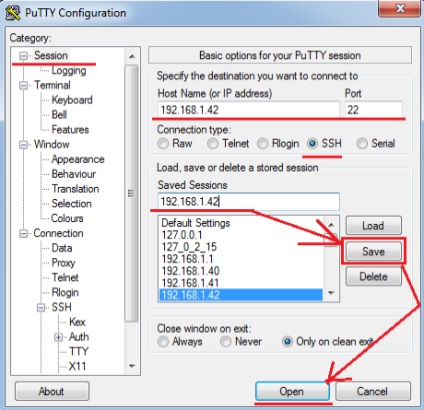
áttetsző, de miért nem történik meg a képernyőn, várható, hogy majd pont a bejelentkezés kapcsolat a rendszer:
Üdvözöljük az Ubuntu 12.04.5 LTS (GNU / Linux 3.2.0-23-generic x86_64)
Rendszer terhelés: 0,01 Eljárások: 76
Használata /: 8,7% 16.70GB bejelentkezett felhasználók: 1
Memória használat: 2% IP-címe eth1: 192.168.1.42
Graph ezeket az adatokat és kezeli ezt a rendszert:
de ez a helyzet nem áll jól nekem, úgyhogy csak beállítások szerkesztéséhez gitt ügyfél kapcsolati profilt.
Putty - vybayu profilt, amely alatt én megtartottam a kapcsolat beállításait kattintás után Load
- Kapcsolat - Adat
- Auto-login username = bevezetni ekzorchik
Miután visszatért a Session menü, és mentse el a változásokat a kapcsolatot profilt. Ezután futtassa a kapcsolatot (OPEN)
Felhasználónév «ekzorchik«. - akarat automatikus bejelentkezés
Üdvözöljük az Ubuntu 12.04.5 LTS (GNU / Linux 3.2.0-23-generic x86_64)
Rendszer terhelés: 0,03 Folyamatok: 76
Használata /: 8,7% 16.70GB bejelentkezett felhasználók: 1
Memória használat: 2% IP-címe eth1: 192.168.1.42
Graph ezeket az adatokat és kezeli ezt a rendszert:
Futtassa a segédprogramot PuTTYgen
Megbízott egy privát kulcsot korábban tárolt előre a jelszót használja a privát kulcs:
Kulcs jelmondatot: 712mbddr @
Összetett jelszó megerősítése: 712mbddr @
És akkor biztos, hogy mentse az azonos privát kulcsot könyvtárat, amely proichodit kapcsolódni a távoli rendszerek karbantartás alatt áll - Add privát kulcs - megegyezni felülírni. Most kezdjük a gitt ügyfél. terhelés kapcsolati profil és nyomjuk meg a Megnyit
Felhasználónév «ekzorchik».
Üdvözöljük az Ubuntu 12.04.5 LTS (GNU / Linux 3.2.0-23-generic x86_64)
Rendszer terhelés: 0,0 Folyamatok: 76
Használat A /: 8,9% 16.70GB bejelentkezett felhasználóknak: 1
Memória használat: 3% IP-címe eth1: 192.168.1.42
Graph ezeket az adatokat és kezeli ezt a rendszert:
Mint látható felülről a kapcsolat. Úgy működik.